Mit kell tudni
- Az AirPod készülékek automatikusan hozzáadódnak Find My-fiókjához, amikor először csatlakoztatja őket iPhone-jához.
- Ha az AirPods nem jelenik meg a Find My menüben, ellenőrizze az AirPods beállításait: Beállítások > AirPods beállítások > Hálózat keresése.
- Az AirPods beállítása nem fejeződött be: egyszerűen helyezze vissza az AirPods készüléket a tokba, zárja be, majd nyissa ki újra, és hagyja, hogy az AirPods újra csatlakozzon.
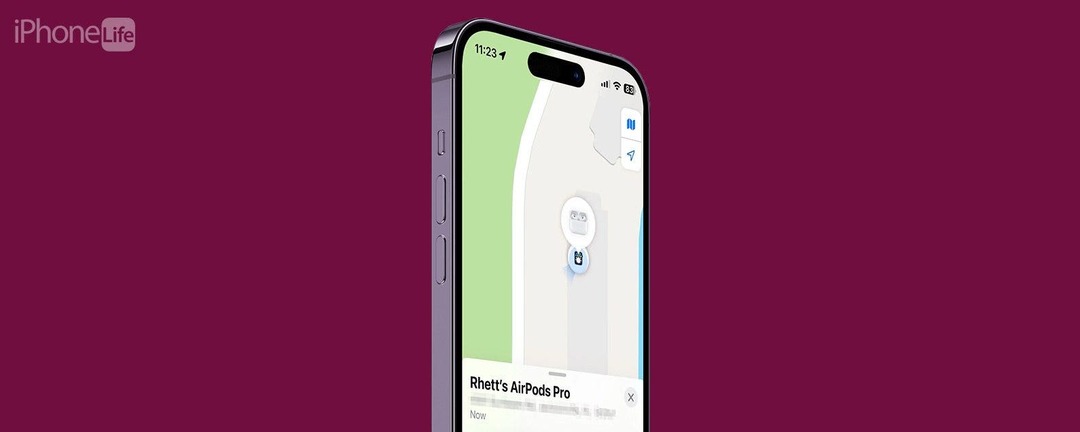
A Find My segítségével nem csak iPhone-ja nyomon követhető. Nyomon követheti az összes Apple-eszközét, beleértve az AirPod-okat is. Természetesen, mielőtt ezt megtenné, hozzá kell adnia őket iCloud-fiókjához. Nézzük meg, hogyan adhatunk hozzá AirPod-okat a Find My iPhone funkcióhoz.
Ugorj:
- AirPods hozzáadása a Find My-hez
- A hiányos AirPods beállítási hiba elhárítása
- Gyakran Ismételt Kérdések
AirPods hozzáadása a Find My-hez
Mielőtt hozzáadná AirPodjait a Find My szolgáltatáshoz, győződjön meg róla, hogy tudja hogyan kell beállítani az iPhone keresése funkciót
első. Ezután, amikor először csatlakoztatja az AirPods készülékeket az iPhone-hoz, automatikusan hozzáadódnak az iCloud-fiókjához, és azonnal megjelennek Find My. Azonban néha a szoftverek nem úgy működnek, ahogy kellene, ezért ha az AirPod-ok nem jelennek meg a Find My menüben, megmutatjuk, hogyan adhat hozzá őket. Ha további AirPods tanácsokat szeretne, ne felejtse el iratkozzon fel ingyenes Tippünkre hírlevél.Jegyzet: Az alábbi lépések az AirPods Pro és az AirPods Max összes generációjára, valamint a következőkre érvényesek harmadik generációs AirPods, de ha első vagy második generációs AirPod-ja van, nem fogja látni a kapcsolót az alábbiakban leírt. A második generációs AirPods továbbra is képes csatlakozni a Find My hálózathoz, ha van ilyen frissítve iOS 16-ra.
Most a következőképpen adhat hozzá AirPod-okat az iPhone keresése funkcióhoz:
- Amikor az AirPods csatlakoztatva van az iPhone-jához, nyissa meg a Beállítások alkalmazás, és koppintson az AirPods készülékére.
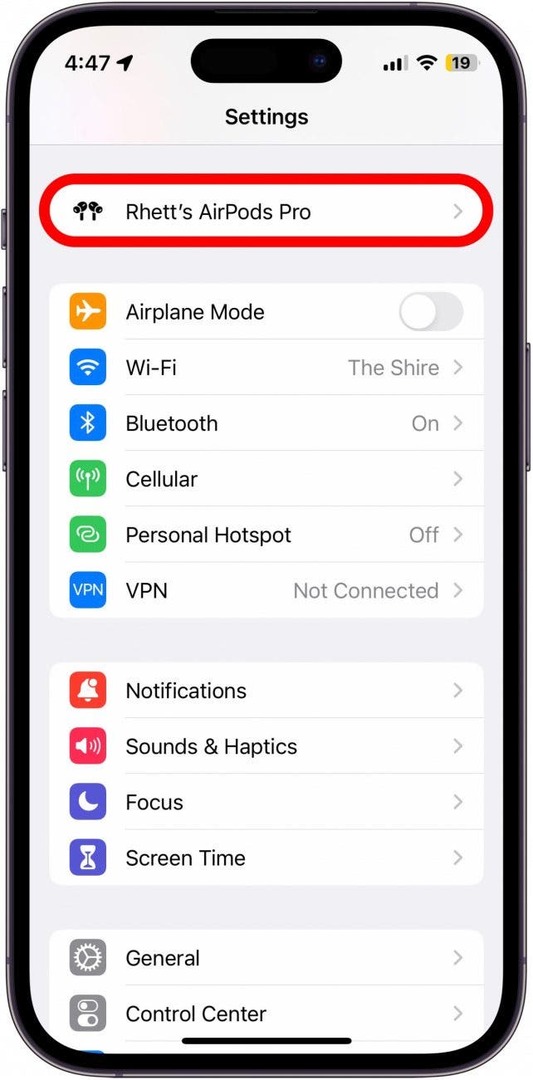
- Görgessen le, és ha a kapcsoló mellett A hálózat keresése nincs bekapcsolva, érintse meg a Find My engedélyezéséhez (a kapcsoló zöld színű, és jobbra áll, ha be van kapcsolva).
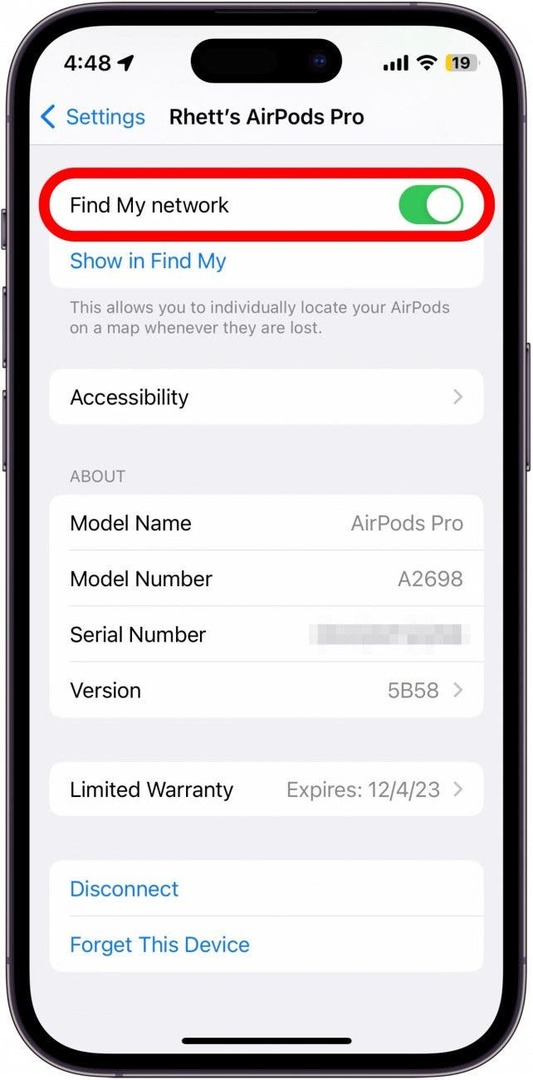
- Ha az AirPods második generációs vagy régebbi, ez a kapcsoló nem jelenik meg. Ebben az esetben lépjen tovább a következő szakaszra.
Miután bekapcsolta a Megjelenítés a Find My alkalmazásban kapcsolót, az AirPods meg fog jelenni a Find My alkalmazásban.
A hiányos AirPods beállítási hiba elhárítása
Ha az AirPods Setup Incomplete hibaüzenetet látja, amikor megpróbálja megtekinteni az AirPods helyét a Find My alkalmazásban, ez csak azt jelenti, hogy újra kell csatlakoztatnia az AirPods készüléket az iPhone-hoz. Szerencsére ez egy nagyon egyszerű folyamat:
- Ha lent az AirPods Setup Incomplete hibaüzenetet látja, helyezze vissza mindkét AirPodot a tokba.
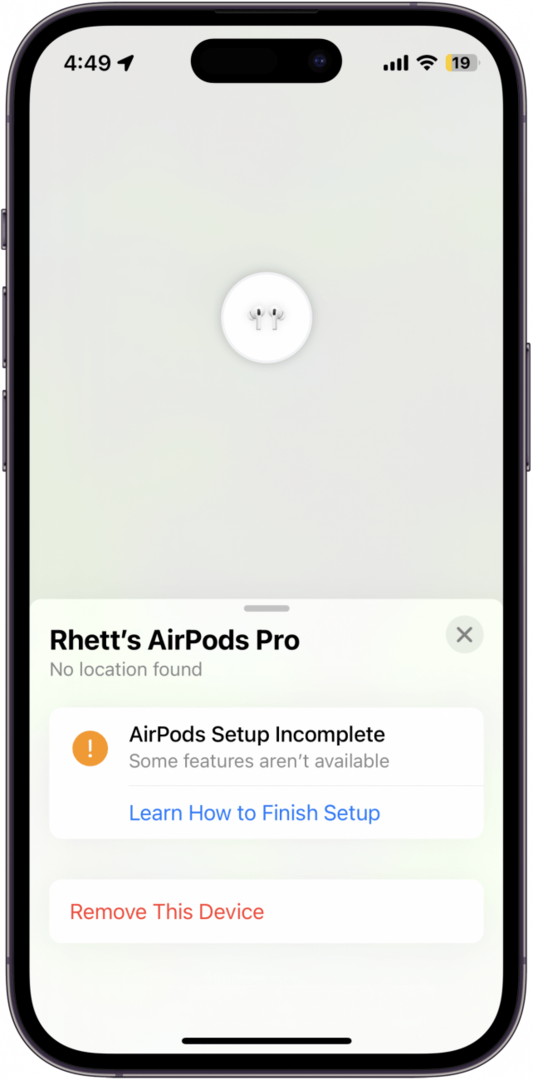
- Zárja be a tokot, és várjon néhány másodpercet.
- Nyissa ki újra a tokot.
- Ha az előugró ablak azt mutatja, hogy az AirPods csatlakoztatva van, zárja el.
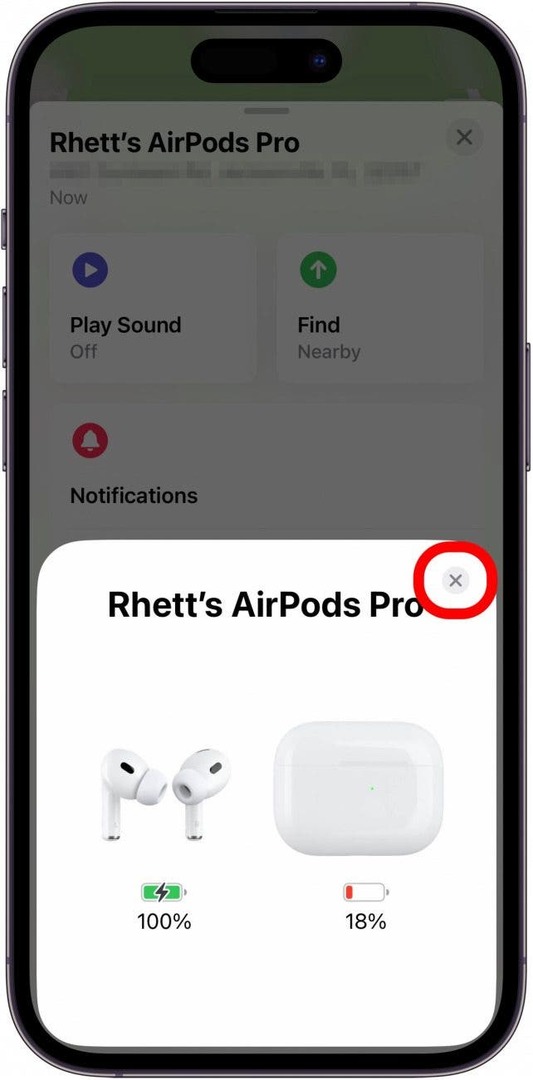
- Az AirPod-nak most meg kell jelennie a Find My menüben.
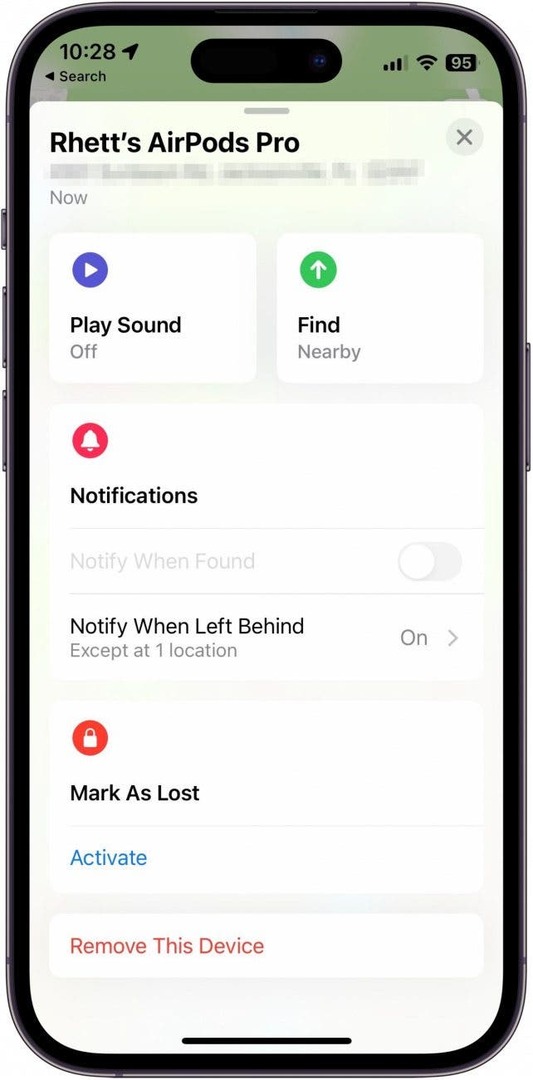
Mostantól könnyedén megtalálhatja AirPodjait, ha elveszítené őket. Ha továbbra is problémái vannak azzal, hogy megjelenjenek a Find My szolgáltatásban, megpróbálhatja az AirPods alaphelyzetbe állítása.
GYIK
Hogyan találhatok meg AirPod tokot?
Ha rendelkezik AirPods Pro (2. generációs) készülékkel, a tokot az AirPods-tól külön követheti nyomon. Az összes többi AirPods modellnek nincs nyomon követhető tokja.
Hogyan találhatom meg az AirPods-t?
Ha már elvesztette az AirPods készülékeit, és keresi őket, külön cikkünk van erről hogyan találja meg AirPodjait iPhone-jával. Az AirPods csak egyenként követhető nyomon. Miután megtalálta az egyik AirPodot, visszahelyezheti a tokjába, és a másik frissítés után megjelenik a térképen. Az AirPods Pro (2. generációs) segítségével azonban nyomon követheti az egyes AirPod-okat és a tokot is.
Használhatja a Find My AirPods alkalmazást Androidon?
Ha korábban már hozzáadta AirPodjait a Find My szolgáltatáshoz, akkor az iCloud webhelyen is megtalálhatja őket, még akkor is, ha elsősorban Android-eszközzel használja AirPodjait. Harmadik féltől származó alkalmazásokat is használhat a közeli AirPods megkeresésére. Androidon azonban nincs natív Find My alkalmazás.
A szerző adatai

A szerző adatai
Rhett Intriago szenvedélyes író és az Apple rajongója. Amikor éppen nem iPhone Life cikkeket fogalmaz meg, szabadidejét szívesebben tölti játékkal a barátaival, animét néz a feleségével, vagy játszik a három macskájával.